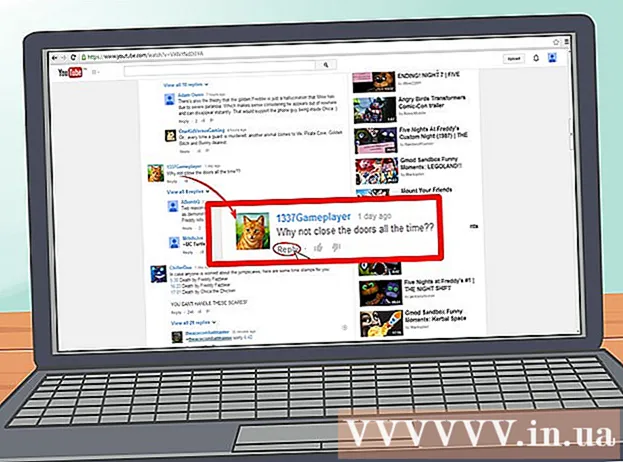Schrijver:
Marcus Baldwin
Datum Van Creatie:
21 Juni- 2021
Updatedatum:
1 Juli- 2024

Inhoud
- Stappen
- Methode 1 van 3: Handmatig
- Methode 2 van 3: SuperSU gebruiken
- Methode 3 van 3: Samsung Galaxy
Rootrechten geven je volledige controle over je apparaat, maar hierdoor vervalt meestal je garantie en wordt het ook moeilijker om je apparaat te repareren. Gelukkig kun je op de meeste apparaten snel superuser-rechten opgeven. Het is iets moeilijker om dit in Samsung Galaxy te doen, maar het is nog steeds mogelijk.
Stappen
Methode 1 van 3: Handmatig
 1 Open uw bestandsbeheerder. Er zijn veel verschillende bestandsbeheerders in de Play Store die u kunt gebruiken om het rootbestandssysteem van uw Android-apparaat te bekijken. De meest populaire bestandsbeheerders zijn Root Browser, ES File Explorer en X-Plore File Manager.
1 Open uw bestandsbeheerder. Er zijn veel verschillende bestandsbeheerders in de Play Store die u kunt gebruiken om het rootbestandssysteem van uw Android-apparaat te bekijken. De meest populaire bestandsbeheerders zijn Root Browser, ES File Explorer en X-Plore File Manager.  2 open doen / systeem / bak /.
2 open doen / systeem / bak /. 3 Zoek en verwijder het bestand zo. Om dit te doen, houdt u het bestand ingedrukt en selecteert u vervolgens "Verwijderen" in het menu. Misschien is er geen dergelijk bestand in de geopende map - de locatie hangt af van hoe u root-toegang tot het apparaat hebt gekregen.
3 Zoek en verwijder het bestand zo. Om dit te doen, houdt u het bestand ingedrukt en selecteert u vervolgens "Verwijderen" in het menu. Misschien is er geen dergelijk bestand in de geopende map - de locatie hangt af van hoe u root-toegang tot het apparaat hebt gekregen.  4 open doen / systeem / xbin /.
4 open doen / systeem / xbin /. 5 Hier ook het bestand verwijderen zo.
5 Hier ook het bestand verwijderen zo. 6 open doen / systeem / app /.
6 open doen / systeem / app /. 7 Verwijder het bestand Superuser.apk.
7 Verwijder het bestand Superuser.apk. 8 Start uw apparaat opnieuw op.
8 Start uw apparaat opnieuw op.- Je hebt de superuser-rechten weggedaan.Om dit te verifiëren, downloadt u uit de Play Store, installeert en voert u de Root Checker-toepassing uit.
Methode 2 van 3: SuperSU gebruiken
 1 Start de SuperSU-app. Als je geen firmware van derden hebt geïnstalleerd, kun je de SuperSU-applicatie gebruiken.
1 Start de SuperSU-app. Als je geen firmware van derden hebt geïnstalleerd, kun je de SuperSU-applicatie gebruiken.  2 Ga naar het tabblad "Instellingen".
2 Ga naar het tabblad "Instellingen". 3 Zoek het gedeelte 'Opschonen'.
3 Zoek het gedeelte 'Opschonen'. 4 Klik op "Volledig verwijderen".
4 Klik op "Volledig verwijderen". 5 Er verschijnt een bevestigingsbericht, lees het en klik op Doorgaan.
5 Er verschijnt een bevestigingsbericht, lees het en klik op Doorgaan. 6 Start uw apparaat opnieuw op zodra SuperSU wordt gesloten.
6 Start uw apparaat opnieuw op zodra SuperSU wordt gesloten.- Hiermee worden superuser-rechten verwijderd. Sommige firmware van derden zal automatisch de superuser-rechten herstellen wanneer het apparaat opnieuw wordt opgestart, waardoor het beschreven proces ineffectief wordt.
 7 Gebruik de Unroot-app als de beschreven methode niet werkte. Deze app is beschikbaar in de Play Store voor $ 0,99, maar werkt niet op Samsung-apparaten (zie volgende sectie).
7 Gebruik de Unroot-app als de beschreven methode niet werkte. Deze app is beschikbaar in de Play Store voor $ 0,99, maar werkt niet op Samsung-apparaten (zie volgende sectie).
Methode 3 van 3: Samsung Galaxy
 1 Download de officiële firmware voor uw apparaat. Zoek naar een dergelijke firmware op internet door de term "officiële firmware" en uw smartphonemodel in te voeren. Na het downloaden van het archief, pak het uit en zoek het bestand .tar.md5.
1 Download de officiële firmware voor uw apparaat. Zoek naar een dergelijke firmware op internet door de term "officiële firmware" en uw smartphonemodel in te voeren. Na het downloaden van het archief, pak het uit en zoek het bestand .tar.md5. - Opmerking: met deze methode wordt de KNOX-teller, die bijhoudt of uw apparaat is gejailbreakt of ermee is geknoeid, niet gereset. Het is momenteel mogelijk om superuser-rechten kwijt te raken zonder de KNOX-teller uit te schakelen, maar als je je apparaat hebt gejailbreakt met de oude methoden, is er geen manier om die teller opnieuw in te stellen.
 2 Download en installeer Odin3. Dit is een hulpprogramma voor Android-ontwikkelaars; hiermee kunt u de officiële firmware installeren. U kunt dit hulpprogramma hier downloaden.
2 Download en installeer Odin3. Dit is een hulpprogramma voor Android-ontwikkelaars; hiermee kunt u de officiële firmware installeren. U kunt dit hulpprogramma hier downloaden.  3 Download en installeer Samsung-stuurprogramma's. Als u uw apparaat nog niet eerder op uw computer hebt aangesloten, moet u de Samsung USB-stuurprogramma's installeren. Het is het beste om ze te downloaden van de officiële website. Dubbelklik na het downloaden van het ZIP-bestand erop om het te openen en pak het installatieprogramma van het stuurprogramma uit. Voer het installatieprogramma uit om de stuurprogramma's te installeren.
3 Download en installeer Samsung-stuurprogramma's. Als u uw apparaat nog niet eerder op uw computer hebt aangesloten, moet u de Samsung USB-stuurprogramma's installeren. Het is het beste om ze te downloaden van de officiële website. Dubbelklik na het downloaden van het ZIP-bestand erop om het te openen en pak het installatieprogramma van het stuurprogramma uit. Voer het installatieprogramma uit om de stuurprogramma's te installeren.  4 Schakel het apparaat uit om het in de ad-hocmodus in te schakelen.
4 Schakel het apparaat uit om het in de ad-hocmodus in te schakelen. 5 Druk op de toetsen Volume omlaag, Home en Power. Het apparaat wordt ingeschakeld in de modus "Download". Sluit uw apparaat met een USB-kabel aan op uw computer.
5 Druk op de toetsen Volume omlaag, Home en Power. Het apparaat wordt ingeschakeld in de modus "Download". Sluit uw apparaat met een USB-kabel aan op uw computer.  6 Start Odin3. U zou een groen vierkant moeten zien aan de linkerkant van het gedeelte "ID: COM". Als u het vak niet ziet, zijn de Samsung USB-stuurprogramma's niet correct geïnstalleerd.
6 Start Odin3. U zou een groen vierkant moeten zien aan de linkerkant van het gedeelte "ID: COM". Als u het vak niet ziet, zijn de Samsung USB-stuurprogramma's niet correct geïnstalleerd.  7 Klik in de app op "PDA". Zoek het bestand dat je hebt gedownload .tar.md5.
7 Klik in de app op "PDA". Zoek het bestand dat je hebt gedownload .tar.md5.  8 Controleer de PDA en Auto Reboot opties. Schakel alle andere opties uit.
8 Controleer de PDA en Auto Reboot opties. Schakel alle andere opties uit.  9 Klik op "Uitvoeren" om het proces van het intrekken van superuser-privileges te starten. Het kan ongeveer 5-10 minuten duren. Wanneer het proces is voltooid, ziet u het bericht "Klaar!" Boven aan het Odin3-venster. (DOORGANG!). Uw apparaat zou moeten opstarten in het normale TouchWiz-besturingssysteem.
9 Klik op "Uitvoeren" om het proces van het intrekken van superuser-privileges te starten. Het kan ongeveer 5-10 minuten duren. Wanneer het proces is voltooid, ziet u het bericht "Klaar!" Boven aan het Odin3-venster. (DOORGANG!). Uw apparaat zou moeten opstarten in het normale TouchWiz-besturingssysteem.  10 Reset de instellingen om de opstartcyclus te herstellen. Als je telefoon continu opnieuw opstart, voer dan een fabrieksreset uit. Maar hierdoor wordt alle informatie verwijderd.
10 Reset de instellingen om de opstartcyclus te herstellen. Als je telefoon continu opnieuw opstart, voer dan een fabrieksreset uit. Maar hierdoor wordt alle informatie verwijderd. - Houd de aan/uit-knop ingedrukt om het apparaat uit te schakelen.
- Houd de knoppen Volume omhoog, Home en Power ingedrukt om op te starten in de herstelmodus.
- Gebruik de volumeknoppen om Wipe Data / Factory Reset te selecteren en druk vervolgens op de aan/uit-knop om die optie te selecteren.
- Selecteer "Gegevenspartitie wissen" en selecteer vervolgens "Systeem nu opnieuw opstarten". Uw apparaat wordt opnieuw opgestart en de instellingen keren terug naar de fabrieksinstellingen.